Grundlagensicherheit für WordPressinstallationen.
Wenn Sie sich in Ihre WordPress Installation einloggen, werden in Ihrem Browser Cookies hinterlegt. Diese dienen der einfachen Anwendbarkeit: Die Cookies sind kleine Hilfsdateien, die Sie benötigen, um das Backend der eigenen WordPress Seite zu nutzen. Dabei handelt es sich um Daten, die nur temporärer zwischengespeichert werden. Um sicherzustellen, dass die Dateien authentisch sind, benötigt man die WordPress – Sicherheitsschlüssel.
So finden Sie die WordPress Sicherheitsschlüssel
Die Sicherheitsschlüssel für WordPress befinden sich in der Datei wp-config.php. Diese Datei ist das zentrale Element bei der Installation der eigenen Seite. Schon beim ersten Erstellen der WordPress Seite hinterlegen Sie hier Ihre persönlichen Zugangsdaten der Datenbank. Das sind
der Name der Datenbank,
der individuelle Username,
das entsprechende Passwort,
der Datenbankhost sowie das
Tabellen-Präfix.
WordPress hält alle diese Informationen in der Datei wp-config.php fest.
WordPress Sicherheitsschlüssel werden bei der Installation generiert
Im Zuge der Installation vergibt WordPress automatisch acht Safety Keys. Dabei handelt es sich um lange Zeichen- und Ziffernreihen. Wer auf die manuelle Installation von WordPress setzt, der gibt diese Daten selbst in die Datei wp-config-sample.php ein. In diesem Fall sind keine automatischen Sicherheitsschlüssel vorhanden. Sie entdecken an der vorgesehenen Stelle stattdessen acht Platzhalter, die die Angabe „Füge hier deine Zeichenkette ein“ aufweisen.
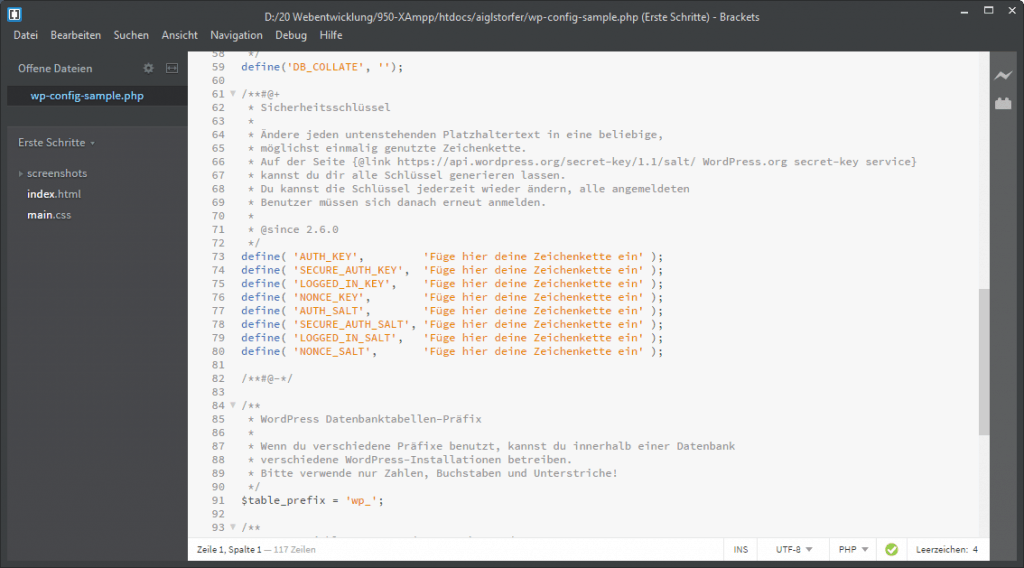
Den WordPress Sicherheitsschlüssel nachträglich verändern
Wenn Sie den WordPress Sicherheitsschlüssel nachträglich abändern wollen, müssen Sie zunächst den Zugriff auf die wp-config.php-Datei erhalten. Die Datei befindet sich im Stammverzeichnis Ihrer WordPress Installation und lässt sich nicht vom Backend aus anwählen. Sie benötigen einen FTP Client, zum Beispiel FileZilla. Über diesen gelangen Sie in das Stammverzeichnis Ihrer WordPress Installation, wo Sie den Download der wp-config.php-Datei starten.
Safety Keys generieren
Für individuelle neue Safety Keys nutzen Sie den Generator von WordPress.org. Unter diesem Link lassen Sie sich acht neue Keys erstellen.
Diese sehen so aus, wobei sich die Schlüsselwerte natürlich bei jedem Aufruf verändern.
define('AUTH_KEY', '4-ndC?xU#):*j61r.M>b!GsZix|EBFX[qGq[|[wkeBRMdkzCIM1pV90u B@ZSrqK');
define('SECURE_AUTH_KEY', 'I5O{gbs:3F*A:|*>TuiDuL%Yzqj&mB9+9un^?0:EQ=L!,_0v k$7V-CGCv6Vbk[9');
define('LOGGED_IN_KEY', 'ayiw8j7f$XBqq.0Lsj; GNu]|,xx_AiqhU=~!xG*K*rU6>*u2@BD&i$V$qTL_#do');
define('NONCE_KEY', 'y3o%| WOSbDrCA>N?/^Pl6}W0-0w!tP*/D&8aPpKYy1Fp>C1Ru-XYMW-+9Pid,k?');
define('AUTH_SALT', '^uIPBe+nU;C9msn4ZPi ^QwK2=YNP yB{;}+1(.O+!,%7<LC6|W[eg 6VZ(]cjgm');
define('SECURE_AUTH_SALT', 'g>P2V;Q)nd)rpduB*FU=}oHol{3E+h-1n<?|-1L#(Ed]J=+d+mmd!le4g(SdI,lU');
define('LOGGED_IN_SALT', '|}XEjdGC?0-e$~|l+EC{qd8zYNm-#P ]cO+wz8I~fGXp+&/E&o-k68JC]5mHxfGo');
define('NONCE_SALT', ']m=P4_UkXF(Q00gBqiErA&=w0moEvfr(WwNWn<&4E>4qR9nvS-OT|um 3s[4+o>)');
Sie öffnen nun die gespeicherte wp-config.php-Datei mithilfe des standardmäßigen Texteditors. Word ist eher ungeeignet, da es mitunter problematische Formate aufweist. Die vorhandenen Sicherheitsschlüssel ersetzen Sie durch die neu generierten Keys. Sie speichern die neue Datei ab und starten den Upload in das Stammverzeichnis des Servers. Auf diese Weise überschreiben Sie die bestehende Datei und erhalten einen neuen WordPress Sicherheitsschlüssel.
Alle aktuellen Anmeldungen werden dadurch beendet. Weitere „Nebenwirkungen“ sind nicht bekannt.



0 Kommentare